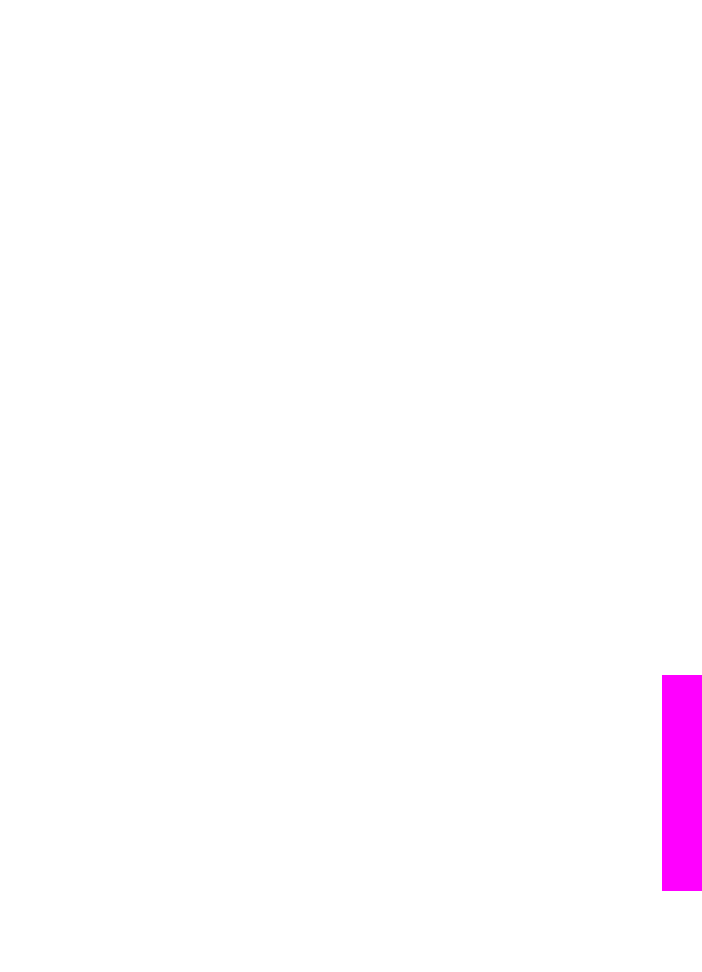
A szoftvertelepítéssel kapcsolatos hibák elhárítása
Ha a telepítés során szoftverprobléma jelentkezik, az alábbi témakörökben keresse
meg a megoldást. A hardverproblémák megoldásáról lásd:
A hardvertelepítéssel
kapcsolatos hibák elhárítása
.
A HP all-in-one szoftver megfelelő telepítésekor a következő események
végrehajtására kerül sor:
1
A HP all-in-one CD-lemezének behelyezésekor automatikusan elindul a telepítés.
2
Települ a szoftver
3
A telepítő fájlokat másol a merevlemezre
4
A telepítő a HP all-in-one csatlakoztatását kéri a számítógéphez
5
Zöld színű OK felirat és egy pipa jelenik meg telepítővarázsló képernyőjén
6
A telepítő a számítógép újraindítását kéri
7
Elindul a Faxtelepítő varázsló
8
Elindul a regisztrálási eljárás
Ha a fentiek közül valamelyik műveletre nem kerül sor, akkor probléma lehet a
telepítéssel. A megfelelő telepítést a következő lépésekkel ellenőrizheti:
●
Indítsa el a HP Irányító programot, és ellenőrizze, hogy megjelennek-e a
következő ikonok: Kép beolvasása Dokumentum beolvasása,
FaxküldésésHP Gallery A HP Irányító elindításával kapcsolatos tudnivalókat a
szoftverhez tartozó HP Image Zone súgó tartalmazza. Ha az ikonok nem
jelennek azonnal, érdemes HP all-in-onevárni néhány percet, míg a számítógép
azonosítja a készüléket. Ha ezután sem jelennek meg az ikonok, lásd:
Néhány
ikon nem jelenik meg a HP Irányító programban
.
Megjegyzés
Ha minimális szoftvertelepítést végzett, a HP Image Zone és a
Másolás nem települt, és nem lesz elérhető a HP Irányító
programból.
●
Nyissa meg a Nyomtatók ablakot, és nézze meg, hogy a HP all-in-one szerepel-e
a listán.
●
Nézze meg, látható-e HP all-in-one ikon a Windows tálcájának jobb oldali végén.
Ez jelzi, hogy a HP all-in-one működésre kész.
A CD-ROM behelyezésekor a számítógépbe semmi sem történik
Megoldás
Tegye a következőket:
1
Kattintson a Windows Start menüjének Futtatás parancsára.
2
A Futtatás párbeszédpanel parancssorába írja be: d:\setup.exe (ha a CD-
ROM-meghajtó betűjele nem D, akkor a megfelelő betűt írja helyébe), és
kattintson az OK gombra.
A rendszerkövetelményekre vonatkozó képernyő jelenik meg
Használati útmutató
171
Hibaelhárítás

Megoldás
A rendszer nem elégíti ki a szoftver telepítéséhez szükséges minimális
követelményeket. A Részletek gombra kattintva ismerkedjen meg a problémával.
Orvosolja azt, majd próbálkozzon újra a szoftver telepítésével.
Vörös X jelenik meg az USB csatlakoztatási paneljén
Megoldás
Normális esetben zöld pipa jelzi a sikeres plug and play telepítést. A vörös X
hibát jelez.
Tegye a következőket:
1
Ellenőrizze, fel van-e erősítve a kezelőpanel fedőlapja, majd húzza ki a
HP all-in-one tápkábelét, és csatlakoztassa újból.
2
Ellenőrizze, hogy be van-e dugva az USB- és a tápkábel.
3
Az Újra gombra kattintva indítson új plug-and-play telepítési próbálkozást.
Ha ez nem segít, akkor folytassa a következő lépéssel.
4
Ellenőrizze az USB-kábel megfelelő csatlakoztatását:
–
Húzza ki, majd dugja vissza az USB-kábelt.
–
Az USB-kábelt ne csatlakoztassa billentyűzethez vagy tápfeszültség
nélküli hubhoz.
–
Az USB-kábel ne legyen 3 méternél hosszabb.
–
Ha több USB-eszköz kapcsolódik a számítógéphez, a telepítés idejére
húzza ki ezeket.
5
Folytassa a telepítést, majd a felszólításkor indítsa újra a számítógépet.
Nyissa meg a HP Irányító programot, és nézze meg, megjelennek-e az
alapvető ikonok (Kép beolvasása, Dokumentum beolvasása, Faxküldés
és HP Gallery).
6
Ha az alapvető ikonok nem jelennek meg, távolítsa el a szoftvert, majd
telepítse újra. További tudnivalók:
A szoftver eltávolítása és újratelepítése
.
ismeretlen hibára utaló üzenetet kaptam
Fejezet 16
172
HP Officejet 7300/7400 series all-in-one
Hibaelhárítás
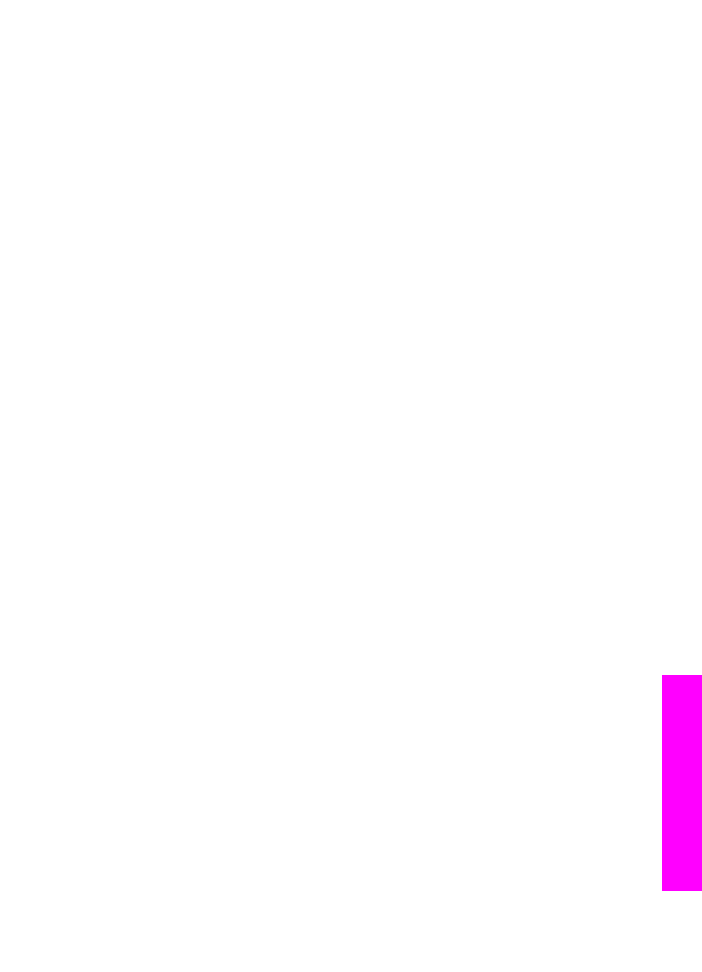
Megoldás
Próbálja meg folytatni a telepítést. Ha ez nem sikerül, állítsa le, majd indítsa újra
a telepítést, és kövesse a képernyőn megjelenő útmutatást. Hibánál el kell
távolítani, majd újra kell telepíteni a szoftvert. Ne egyszerű törléssel távolítsa el a
HP all-in-one program fájljait a merevlemezről. A fájlok megfelelő eltávolításához
a HP all-in-one programcsoportban található eltávolító segédprogramot használja.
További tudnivalók:
A szoftver eltávolítása és újratelepítése
.
Néhány ikon nem jelenik meg a HP Irányító programban
Ha az alapvető ikonok (Kép beolvasása, Dokumentum beolvasása, Fax
küldése és HP Gallery) nem jelennek meg, akkor valószínűleg hiányos a
telepítés.
Megoldás
Ekkor el kell távolítani, majd újra kell telepíteni a szoftvert. Ne egyszerű törléssel
távolítsa el a HP all-in-one program fájljait a merevlemezről. A fájlok megfelelő
eltávolításához a HP all-in-one programcsoportban található eltávolító
segédprogramot használja. További tudnivalók:
A szoftver eltávolítása és
újratelepítése
.
Nem indul el a faxvarázsló
Megoldás
Indítsa el a faxvarázslót az alábbi módon:
1
Indítsa el a HP Irányító programot. A további tudnivalókat a HP Image Zone
súgó tartalmazza.
2
Kattintson a Beállítások menüre, majd a Faxbeállítások és a Faxtelepítő
varázsló parancsra.
Nem jelenik meg a regisztrációs képernyő
Megoldás
➔ Windows rendszerben a tálca Start gombjára kattintva, majd a Programok
vagy Minden program (XP), Hewlett-Packard és HP Officejet
7300/7400 series all-in-one pontra mutatva, s végül a Regisztrálás most
parancsra kattintva nyitható meg a regisztrációs képernyő.
A Digital Imaging Monitor nem jelenik meg a tálcán
Megoldás
Ha nem jelenik meg ez az ikon a tálcán, indítsa el a HP Irányító programot, és
nézze meg, hogy megjelennek-e az alapvető ikonok. A HP Irányító szoftver
indításáról a további tudnivalókat a hozzá tartozó HP Image Zone súgó tartalmaz.
További tudnivalók a HP Irányító hiányzó alapvető ikonjairól:
Néhány ikon nem
jelenik meg a HP Irányító programban
.
A tálca rendszerint a képernyő jobb alsó sarkában jelenik meg.
Használati útmutató
173
Hibaelhárítás